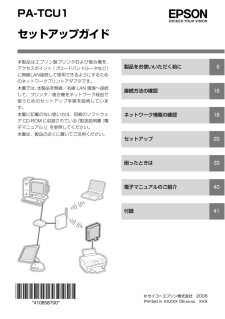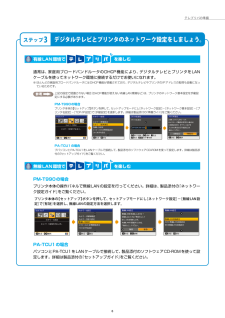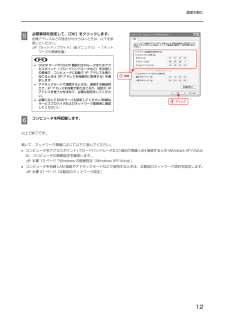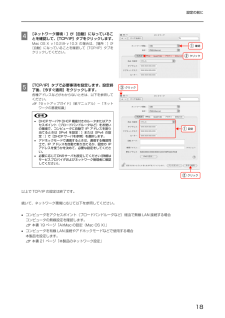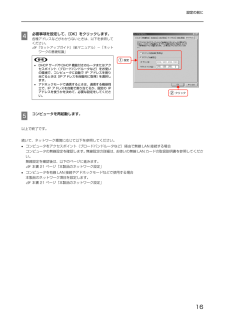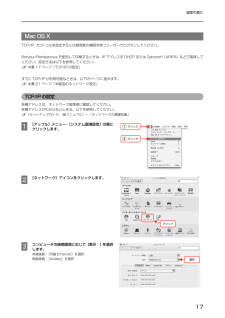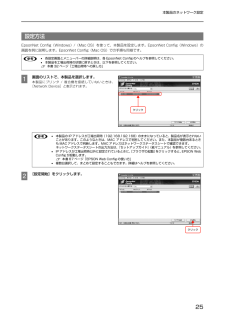Q&A
取扱説明書・マニュアル (文書検索対応分のみ)
"セットアップガイド"1 件の検索結果
"セットアップガイド"10 - 20 件目を表示
全般
質問者が納得PA-TCU1の発売日は、EP-703Aよりも早いので、後から発売されたプリンターについてはセットアップガイドには記載されていません。
EP-703Aでも使えますよ。使用のOSがWindows VistaやWindows7ですと追加説明書があるようです(Epsonサイトからダウンロードできるようです)。アクセスポイントはお持ちですよね。通常はこれと無線でつなぎます。
5244日前view159
PA-TCU1セットアップガイド本製品はエプソン製プリンタおよび複合機を、アクセスポイント(ブロードバンドルータなど)に無線LAN接続して使用できるようにするためのネットワークプリントアダプタです。本書では、本製品を無線/有線 LAN 環境へ接続して、プリンタ/複合機をネットワーク経由で使うためのセットアップ手順を説明しています。本書に記載のない使い方は、同梱のソフトウェア CD-ROM に収録されている 『取扱説明書(電子マニュアル)』を参照してください。本書は、製品の近くに置いてご活用ください。製品をお使いいただく前に 6接続方法の確認 16ネットワーク情報の確認 18セットアップ 20困ったときは 33電子マニュアルのご紹介 40付録 41(C)セイコーエプソン株式会社 2006Printed in XXXXX 06.xx-xx XXX
4 1.TVプリントに必要な機器の確認TV プリントに対応したデジタルテレビの機種情報と本製品と接続可能なプリンタ / 複合機の情報を、エプソンのホームページでご案内しています。<http://www.epson.jp>本製品とデジタルテレビ以外にもインターネット(ブロードバンドネットワーク)環境に接続するための機器が必要です(デジタルカメラの写真を大画面テレビで観賞&印刷では不要)。ブロードバンド回線(ADSL・光ファイバー・ケーブルテレビなど)契約をしていないときは、回線を選択してプロバイダと契約してください。ブロードバンドルータ機能付き(定額制)での契約をお勧めします。本製品のネットワーク接続作業の詳細は、『セットアップガイド』を参照してください。無線 LAN 環境有線 LAN 環境TV プリントに必要な機器を確認してインターネット(ブロードバンドネットワーク)環境が整ったら、次の TV プリントの準備に進みます。インターネット本製品(PA-TCU1)インターネット接続機器ブロードバンドルータまたはハブ無線 LANアダプタUSB ケーブル LAN ケーブルTV プリント対応デジタル TVプリン...
52.TVプリントの準備Aプリンタ / 複合機を使用できるように準備します。インクカートリッジなどの取り付け方は、プリンタ / 複合機の取扱説明書を参照してください。B本製品を使用できるように設定します。本製品の設定方法は、『セットアップガイド』を参照してください。本製品は以下の状態になっている必要があります。•本製品が有線または無線 LAN で使用可能な状態になっている。•[IP アドレス]、[DNS サーバアドレス]など本製品をインターネット環境に接続するための設定がされている。ブロードバンドルータなどの DHCP サーバ機能をご使用の場合は、本製品の IP アドレス取得方法と DNS サーバの IP アドレス取得方法を自動にしておくことをお勧めします。C本製品とプリンタ / 複合機を USB ケーブルで接続します。D本製品をインターネット(ブロードバンドネットワーク)環境に接続します。Eデジタルテレビをホームネットワーク環境に接続します。詳細はデジタルテレビの取扱説明書を参照してください。ブロードバンドルータまたはハブインターネット接続機器有線接続の接続例有線接続の接続例
テレプリパの準備。ステップ3デジタルテレビとプリンタのネットワーク設定をしましょう。有線LAN環境で を楽しむ通常は、家庭用ブロードバンドルータのDHCP機能により、デジタルテレビとプリンタをLANケーブルを使ってネットワーク環境に接続するだけでお使いになれます。※ ほとんどの家庭用ブロードバンドルータにはDHCP機能が搭載されており、デジタルテレビやプリンタのIPアドレスの取得も自動になっているためです。上記の設定で認識されない場合(DHCP機能が使えない有線LAN環境など)は、プリンタのネットワーク基本設定を手動設定にする必要があります。PM-T990の場合 プリンタ本体の【セットアップ】ボタンを押して、セットアップモードにし[ネットワーク設定]-[ネットワーク基本設定]-[プリンタ名設定]-[TCP/IP設定]で[手動設定]を選択します。詳細は製品添付の『準備ガイド』をご覧ください。PA-TCU1の場合 プパソコンとPA-TCU1をLANケーブルで接続して、製品添付のソフトウェアCD-ROMを使って設定します。詳細は製品添付の『セットアップガイド』をご覧ください。無線LAN環境で を楽しむP...
12設定の前にE必要事項を設定して、[OK]をクリックします。各種アドレスなどの設定がわからないときは、以下を参照してください。h『セットアップガイド』(紙マニュアル)-「ネットワークの基礎知識」Fコンピュータを再起動します。以上で終了です。続いて、ネットワーク環境に応じて以下に進んでください。•コンピュータをアクセスポイント(ブロードバンドルータなど)経由で無線 LAN 接続するとき(Windows XP/Vista)は、コンピュータの無線設定を確認します。h本書 13 ページ「Windows の無線設定(Windows XP/Vista) 」•コンピュータを有線 LAN 接続やアドホックモードなどで使用するときは、本製品のネットワーク項目を設定します。h本書 21 ページ「本製品のネットワーク設定」n•DHCP サーバや DHCP 機能付きのルータまたはアクセスポイント(ブロードバンドルータなど)をお使いの環境で、コンピュータに自動で IP アドレスを割り当てるときは[IP アドレスを自動的に取得する]を選択します。•アドホックモードで通信するときは、通信する機器同士で、IP アドレスを自動で...
11同梱品の確認以下の内容物がすべてそろっていることを確認してください。万一、同梱品に不足しているものや損傷しているものがございましたら、お買い求めいただいた販売店までご連絡ください。このほかにも各種ご案内や試供品などが同梱されている場合があります。マニュアル構成本製品には、次の説明書が添付されています。•ネットワークプリントアダプタ(PA-TCU1)•AC アダプタ•LAN ケーブル(1 本) •電源コード•USB ケーブル(1 本)•セットアップガイド(本書)•ソフトウェア CD-ROM•TV プリント活用ガイド •注意書きシール「本製品の使用上の注意」が記載されているシールです。•保証書セットアップガイド(本書)本製品を使用可能な状態にするまでの手順を説明しています。必ずお読みいただき、本製品を正しくセットアップしてください。TV プリント活用ガイド(別冊)本製品とプリント機能搭載のデジタルテレビを接続して、本製品に接続したプリンタ / 複合機に印刷する方法を説明しています。取扱説明書(PDF、CD-ROM 収録)ネットワーク設定時の詳細情報と、各ソフトウェアの情報を掲載しています。
18設定の前にD[ネットワーク環境:]が[自動]になっていることを確認して、[TCP/IP]タブをクリックします。Mac OS X v10.2.8-v10.3 の場合は、 [場所:]が[自動]になっていることを確認して[TCP/IP]タブをクリックしてください。E[TCP/IP]タブで必要事項を設定します。設定終了後、[今すぐ適用]をクリックします。各種アドレスなどがわからないときは、以下を参照してください。h『セットアップガイド』(紙マニュアル)-「ネットワークの基礎知識」以上で TCP/IP の設定は終了です。続いて、ネットワーク環境に応じて以下を参照してください。•コンピュータをアクセスポイント(ブロードバンドルータなど)経由で無線 LAN 接続する場合コンピュータの無線設定を確認します。h本書 19 ページ「AirMac の設定(Mac OS X) 」•コンピュータを有線 LAN 接続やアドホックモードなどで使用する場合本製品を設定します。h本書 21 ページ「本製品のネットワーク設定」n•DHCP サーバや DHCP 機能付きのルータまたはアクセスポイント(ブロードバンドルータなど)をお...
16設定の前にD必要事項を設定して、[OK]をクリックします。各種アドレスなどがわからないときは、以下を参照してください。h『セットアップガイド』(紙マニュアル)-「ネットワークの基礎知識」Eコンピュータを再起動します。以上で終了です。続いて、ネットワーク環境に応じて以下を参照してください。•コンピュータをアクセスポイント(ブロードバンドルータなど)経由で無線 LAN 接続する場合コンピュータの無線設定を確認します。無線設定の詳細は、お使いの無線 LAN カードの取扱説明書を参照してください。無線設定を確認後は、以下のページに進みます。h本書 21 ページ「本製品のネットワーク設定」•コンピュータを有線 LAN 接続やアドホックモードなどで使用する場合本製品のネットワーク項目を設定します。h本書 21 ページ「本製品のネットワーク設定」n•DHCP サーバや DHCP 機能付きのルータまたはアクセスポイント(ブロードバンドルータなど)をお使いの環境で、コンピュータに自動で IP アドレスを割り当てるときは[IP アドレスを自動的に取得]を選択します。•アドホックモードで通信するときは、通信する機器...
17設定の前にMac OS XTCP/IP プロトコルを設定するには管理者の権限を持つユーザーでログオンしてください。Bonjour/Rendezvous を使用して印刷するときは、IP アドレスを DHCP または Zeroconf(APIPA)などで 取得してください。設定方法は以下を参照してください。h本書 17 ページ「TCP/IP の設定」すでに TCP/IP が利用可能なときは、以下のページに進みます。h本書 21 ページ「本製品のネットワーク設定」TCP/IPの設定各種アドレスは、ネットワーク管理者に確認してください。各種アドレスがわからないときは、以下を参照してください。h『セットアップガイド』(紙マニュアル)-「ネットワークの基礎知識」A[アップル]メニュー-[システム環境設定]の順にクリックします。B[ネットワーク]アイコンをクリックします。Cコンピュータの接続環境に応じて[表示:]を選択します。有線接続:[内蔵 Ethernet]を選択無線接続:[AirMac]を選択①クリック②クリッククリック選択
25本製品のネットワーク設定設定方法EpsonNet Config(Windows)/(Mac OS )を使って、本製品を設定します。EpsonNet Config(Windows)の画面を例に説明します。EpsonNet Config(Mac OS)での手順も同様です。A画面のリストで、本製品を選択します。本製品にプリンタ / 複合機を接続していないときは、[Network Device]と表示されます。B[設定開始]をクリックします。n•各設定画面とメニューバーの詳細説明は、各 EpsonNet Config のヘルプを参照してください。•本製品を工場出荷時の状態に戻すときは、以下を参照してください。h本書 32 ページ「工場出荷時への戻し方」n•本製品の IP アドレスが工場出荷時(192.168.192.168)のままになっていると、製品名が表示されないことがあります。このようなときは、MAC アドレスで判別してください。また、本製品が複数台あるときも MAC アドレスで判断します。MAC アドレスはネットワークステータスシートで確認できます。ネットワークステータスシートの出力方法は、『セットアッ...
- 1